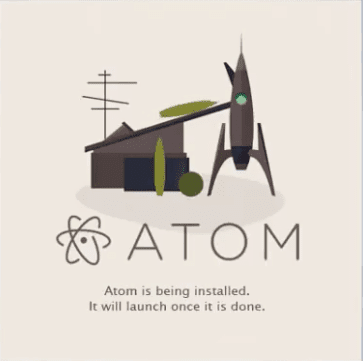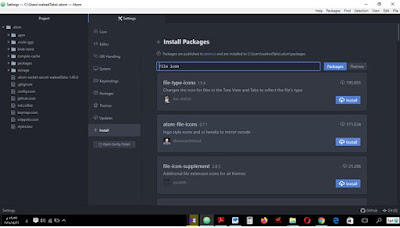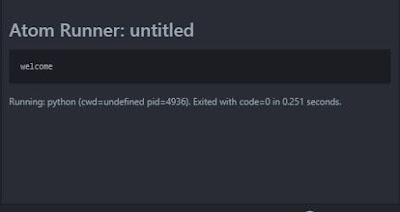الدرس الرابع في تعلم لغة بايثون
تعرفنا في الدرس الثالث على :1- تحميل برنامج Python 2.7.14
2- تنصيب البرنامج Python 2.7.14
3- اختبار تشغيل البرنامج بطريقتين (CMD و IDLE )
تستطيع الاطلاع على الدرس الثالث بالدخول الى صفحته من الرابط التالي
موضوع درس اليوم سوف نتناول طريقة تحميل محرر النصوص Atom و طريقة تنصيبه و تنزيل بعض الاضافات عليه
2- تنصيب Atom
3- تنزيل الاضافات على Atom
خطة العمل في هذا الدرس :
1- تحميل محرر النصوص Atom2- تنصيب Atom
3- تنزيل الاضافات على Atom
أولاً : ما هي محررات النصوص؟
محرر النصوص: هو برنامج حاسوب يستخدم لتحرير ملفات النصوص البسيطة ويرفق محرر النصوص مع معظم أنظمة التشغيل أو مع حزم التطوير وذلك من أجل التعديل على ملفات الإعدادات أو الشيفرة المصدرية لبرنامج ما.
أمثلة على محررات النصوص
- Notepad محرر نصوص يأتي مرفقا مع نظام التشغيل ويندوز.
- ++Notepad، مخصص لكتابة وتعديل الشيفرة المصدرية للبرامج، ويحتوي العديد من المميزات والتي تساعد المبرمجين على كتابة الشيفرة المصدرية.
- VIMهذا التطبيق هو نسخة محسنة من محرر VI ، والذي يستخدم في نظام التشغيل Linux كبرنامج قياسي. يتميز محرر VIM بالوظائف المتقدمة وزيادة الطاقة وعددًا من الخيارات الأخرى
- Geany : يعتبر محرر Geany برنامجًا شائعًا جدًا يحتوي على مجموعة مدمجة من أدوات مساعدة +GTK وهي مصممة أيضا لتطوير البرامج.
- ATom محرر نصوص مجاني يمكن تنزيله من الموقع الرسمي https://atom.io وهو يدعم ويندوز - لينكس - ماك
- Brackets حرر نصوص مجاني يمكن تنزيله من الموقع الرسمي http://brackets.io وهو يدعم ويندوز - لينكس - ماك
و هناك الكثير من محررات النصوص المجانية و اخرى بمقابل مادي ومنها من يدعم جميع أنظمة التشغيل و هناك من يدعم انظمة تشغيل بعينها.
محرر النصوص Atom
مميزات برنامج Atom : برنامج مجاني ومفتوح المصدر يمكن اضافة عليه كم هائل من الاضافات بالاضافه الى انه قابل للتتطوير سهل في الإستخدام
عيوبه برنامج Atom : يستهلك قدر كبير من الذاكرة - غير قادر على التعامل مع الملفات التي يتعدى حجمها 10 ميجا
رابط تحميل البرنامج : https://atom.io
قبل التحميل تأكد من نوع نظام التشغيل لديك (32 بت أم 64 بت ) حتى تستطيع تحميل النسخة المناسبة لنظام التشغيل
بعد تحميل البرنامج قم بتنصيبه على الجهاز.
بعد الانتهاء من التنصيب تظهر لنا النافذة السابقة انقرعلى Yes Always
لفتح ملف جديد على برنامج Atom
1- من قائمة File اختر New File
2- اذهب الى اسفل النافذة و اختر اللغة التي ستحرر اكوادها و تكون كما بالشكل
حتى يستطيع محرر الاكواد Atom العمل بشكل فعال يجب اضافة مجموعة من الاضافات التي تساعد في عملية الاكمال التلقائي بالاضافة الى امكانية اختبار الاكود داخل محرر الأكواد.
طريقة إدراج إضافة على Atom
1- File
2- Settings
3- Install
تظهر لنا النافذة التالية
4- اكتب اسم الاضافة ثم انقر Install
سنقوم باضافة
1- Autocomplete python
2- Atom runner تمكن من تشغيل اي كود يكتب باي لغة برمجة لمعاينة النتيجة المطلوبة من كتابة اي كود بأي لغة
هذه الاضافات تجعل برنامج Atom شبيه ببيئة تطوير متكاملة.
3- حدد لغة البرمجة
4- أكتب في محرر الاوامر 'print 'welcome ثم اضغط Enter
- لاحظ عند كتابة أول حرف من كلمة Print اضافة Autocomplete تم تفعيلها على الكود و اظهرت قائمة بالاوامر التي يتبدأ بحرف P و بذلك بتكون خاصية الاكمال التلقائي بتعمل بشكل صحصح.
هذه الاضافات تجعل برنامج Atom شبيه ببيئة تطوير متكاملة.
اختبار الإضافات
- Autocomplete
1- file
2- New File1- file
3- حدد لغة البرمجة
4- أكتب في محرر الاوامر 'print 'welcome ثم اضغط Enter
- لاحظ عند كتابة أول حرف من كلمة Print اضافة Autocomplete تم تفعيلها على الكود و اظهرت قائمة بالاوامر التي يتبدأ بحرف P و بذلك بتكون خاصية الاكمال التلقائي بتعمل بشكل صحصح.
- Atom Runner
لإختبار الكود المكتوب اضغط من لوحة المفاتيح على مفتاحي Alt + R
مجموعة من الاضافات التي يمكن ان تضيفها الى برنامج Atom
1- OPEN-RECENT مثل SUBLIME تمكنك هذه الإضافة هذه الإضافة من الدخول إلى أخر المجلدات والملفات التي تم فتحها واستخدامها على المحرر.
2- TODO-show
تمكنك هذه الإضافة من عمل قائمة مهام للعمل وربط ملفاته بكلمات تدل على المهام التي ترغب بالعمل عليها وتنفذيها على كل ملف أو المشروع بشكل عام ، مثل TODO ، FIXME ,CHANGED كما يمكنك إضافة كلمات ودلالياتك الخاصة .
3.Minimap
Minimap هي واحدة من أكثر إضافات Atom الشعبية، تقوم إظهار عرض موجز للكود تمكنك من الوصول السريع الى ما تريد
4. Highlight selected
عند قيامك بتحديد كلمة أو متغير في المحرر , تمكنك هذه الإضافة من تحديد جميع اللكلمات والمتغيرات المشابهة للكلمة التي قمت بحديدها تماماً كما في sublime و notepad++ .5. Auto-close html تقوم هذه الإضافة من الغلق التلقائي لتاجات الـ HTML.
6.PIGMENTS إضافة تقوم بعمل تلوين تلقائي للـ HEX الخاصة بالألوان المستخدمة في التصميم لتمكنك من الوصول السريع والتمييز بينها
7. EMMET إضافة تمكنك من كتابة أكواد HTML بسرعة فائقة وإختصار شديد.
مثلاً عند كتابة الكواد التالي :
div#page>p.top+ul#nav>li*5>a
سيتم إستبداله بهذا الكود :
<div id="page">
<p class="top"></p>
<ul id="nav">
<li><a href=""></a></li>
<li><a href=""></a></li>
<li><a href=""></a></li>
<li><a href=""></a></li>
<li><a href=""></a></li>
</ul>
</div>
وبهذه الطريقة سيقوم بإختصار الكثير عليك.
8.Beautify
تجعل من كودك أكثر إتقاناً وأكثر قابلية للقراءة متوافقة مع العديد من لغات البرمجة.
HTML,CSS,PHP,PYTHON,RUBY.... بعد القيام بتثبيت الإضافة , قم بتشغيلها من خلال
Packages > Atom Beautify > Beautify
9. Color picker
تمكنك من إختيار الألوان بواجهة بصرية , يعمل في ملفات الأوراق النمطية الخاصة بالتصميم css ، وأيضاً تمكنك من التحويل بين صيغ الألوان .
10. File icon
تمكنك من إضافة الأيقونات إلى الملفات التي تعمل عليها بناءاً على محتواها , وتظهر لك عند فتح الملف التاب أو في شجرة العرض انتهى الدرس الرابع
ان شاء الله في الدرس الخامس سوف نوضح كيفية تنزيل وتثبيت بيئة تطوير متكاملة لتتطوير البرمجيات بلغة Python
شاهد أيضا :